清除本地缓存:通过运行%appdata%进入TeamViewer文件夹,删除Cache、Logfiles和Screenshots内容;2. 设置中重置数据:在Options-Advanced中点击Clear cache;3. 清理远程设备缓存:远程连接后进入其AppData路径删除Cache文件;4. 重装软件:卸载后用工具清除残留并重新安装以彻底清理。
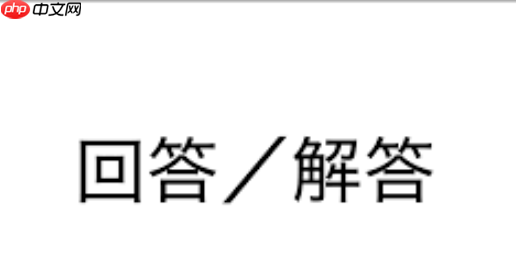
如果您在使用TeamViewer进行远程控制时遇到连接变慢或显示异常,可能是由于本地或远程设备上积累了过多的临时缓存数据。清除缓存有助于提升连接性能并解决部分显示问题。以下是清除TeamViewer远程控制缓存的具体方法。
本文运行环境:Dell XPS 13,Windows 11
TeamViewer在本地设备上会存储屏幕缩略图、连接日志和临时会话数据,这些文件可能随时间积累影响性能。通过手动删除缓存目录可彻底清理这些内容。
1、按下 Win + R 打开运行窗口,输入 %appdata% 并回车。
2、在打开的Roaming文件夹中,找到并进入 TeamViewer 文件夹。
3、查找名为 Cache 的子文件夹,选中后按 Shift + Delete 永久删除。
4、同时可以删除 Logfiles 和 Screenshots 文件夹中的内容以释放更多空间。
此方法适用于希望保留配置但清除图形与连接缓存的用户。通过TeamViewer内置选项可安全清除非关键临时数据。
1、启动 TeamViewer 主程序,登录账户。
2、点击右上角菜单按钮,选择 Options(选项)。
3、切换到 Advanced(高级) 标签页,向下滚动找到“Clear cache”选项。
4、点击 Clear cache 按钮,确认操作后等待系统自动完成清理。
当您作为控制端连接到远端设备时,该设备同样会生成缓存文件。若远程设备响应迟缓,建议远程登录后执行缓存清除操作。
1、建立远程连接后,使用快捷键 Ctrl + Alt + Del 调出任务管理器。
2、打开文件资源管理器,导航至远程设备的路径:C:\Users\[用户名]\AppData\Roaming\TeamViewer\Cache。
3、全选缓存文件并执行删除操作,如提示权限不足,请以管理员身份运行文件管理器。
4、重启远程设备上的TeamViewer服务以确保缓存机制重新初始化。
当常规缓存清理无效时,完全卸载软件可确保所有残留数据被移除,包括注册表项和隐藏配置文件。
1、打开系统设置中的 Apps & Features(应用与功能)。
2、在列表中找到 TeamViewer,点击卸载并按照向导完成流程。
3、使用第三方清理工具如 Revo Uninstaller 扫描残留项,并删除注册表和文件残留。
4、从官网下载最新版本安装包,重新安装TeamViewer以获得干净运行环境。
以上就是TeamViewer远程控制缓存如何清除_TeamViewer清理远程缓存的详细内容,更多请关注php中文网其它相关文章!

解决渣网、解决锁区、快速下载数据、时刻追新游,现在下载,即刻拥有流畅网络。

Copyright 2014-2025 https://www.php.cn/ All Rights Reserved | php.cn | 湘ICP备2023035733号